Единицы измерения
Единицы измерения (видеоурок)
Единицы измерения товаров, понятно, зависят от типа товара - носки измеряются парами, карандаши штуками, а сахар граммами. Но как быть, если вам нужно продавать один и тот же товар разными способами? Например, вы хотите устроить распродажу и продавать арматуру d14 не кратно тонне, в которой содержится всего 826,45 погонных метров, а по 1000 метров?
Можно, конечно, завести отдельные торговые предложения (тонна арматуры и километр арматуры), но это может запутать покупателя.
Мы предлагаем менять единицу измерения и наименование товара на время акции. Как это сделать - смотрите в видеоролике:
Пример: продажа по несколько штук
Чтобы стимулировать покупательский спрос и увеличить средний чек, мы решили устроить акцию - продавать футболки по 2 шт., но немного дешевле в пересчете на штуку. Сделать это можно двумя способами:
- Ввести новую единицу измерения "пара". Для этого:
- В Магазин > Настройки > Единицы измерения
добавить из классификатора
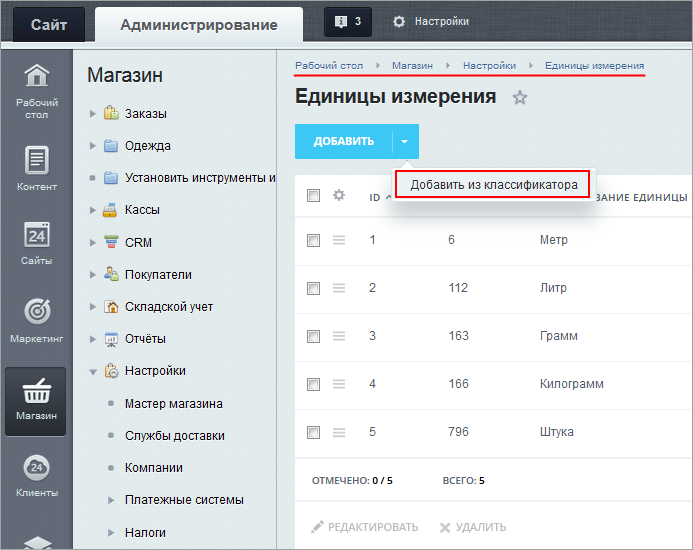 новую единицу
Пара (2 шт.)
новую единицу
Пара (2 шт.)
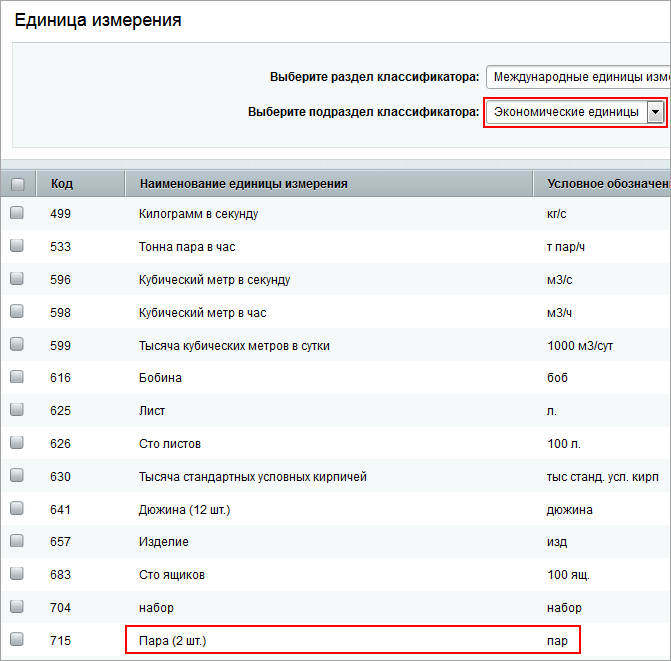
- В каталоге товаров для тех торговых предложений, что участвуют в акции,
указать в параметрах
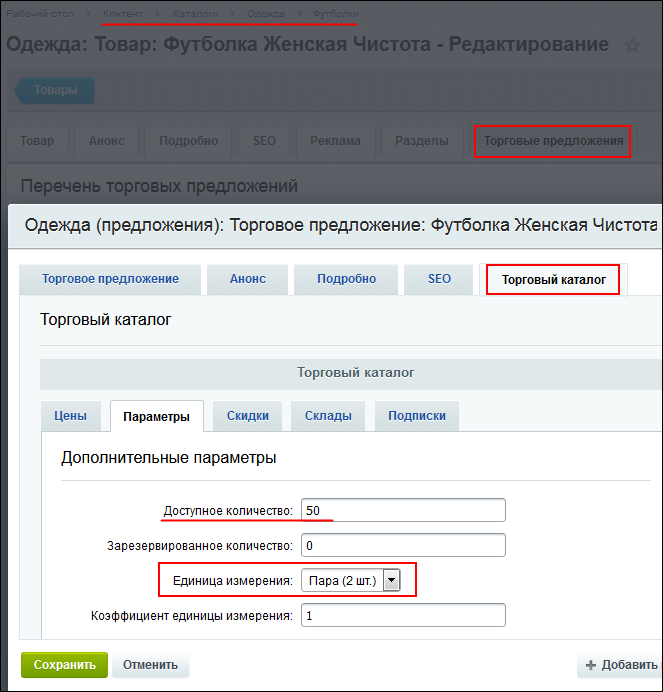 новую единицу измерения.
новую единицу измерения. - При этом нужно соответствующим образом уменьшить доступное количество. Напоминаем, что изменение количества доступно, если включен Количественный учет при отключенном складском.
- А также изменить цену. Напоминаем, что
цена
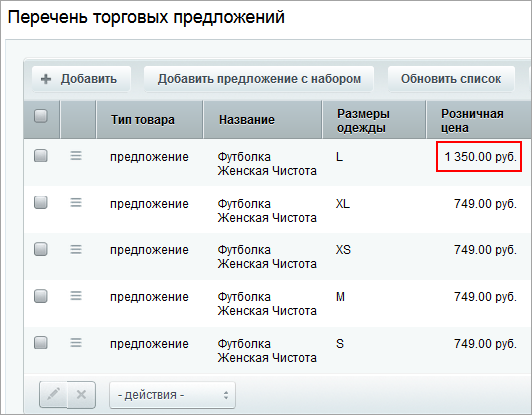 теперь указывается за две футболки и должна быть немного меньше, чем сумма цен двух отдельных футболок.
теперь указывается за две футболки и должна быть немного меньше, чем сумма цен двух отдельных футболок. - Сохраним новые настройки. Теперь футболки размера L
продаются парами
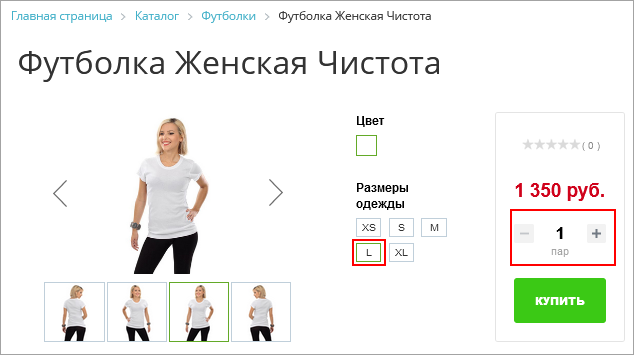 .
. - Установить кратность единицы измерения 2. Для этого:
- В каталоге товаров для тех торговых предложений, что участвуют в акции, установить
Коэффициент единицы измерения
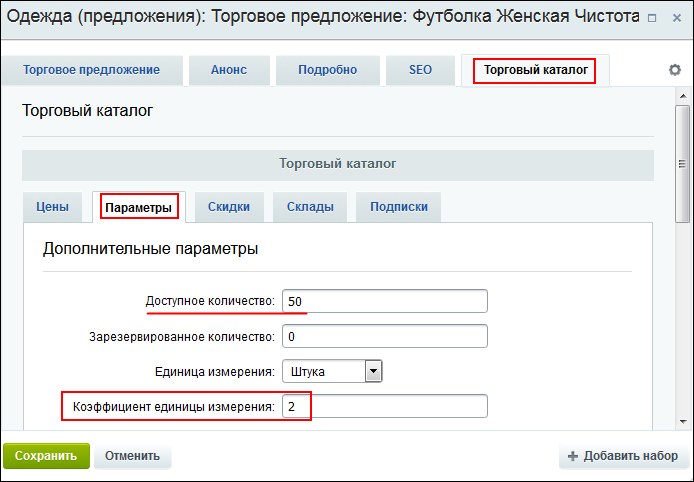 2.
2. - Уменьшить доступное количество.
- Изменить цену. Напоминаем, что в этом случае
цена
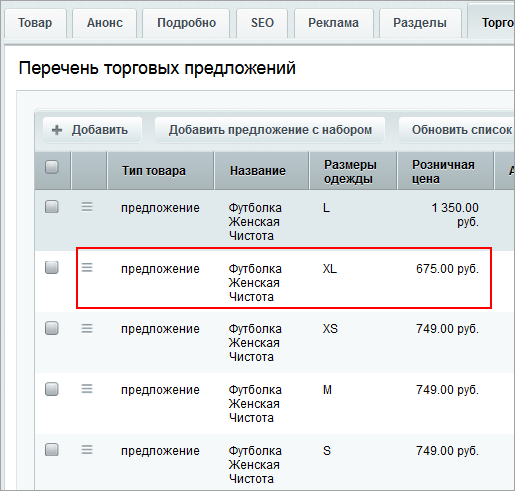 указывается за 1 шт. и должна быть меньше цены товара, не участвующего в акции.
указывается за 1 шт. и должна быть меньше цены товара, не участвующего в акции. - Сохраним новые настройки. Теперь футболки размера XL
продаются по 2 шт.
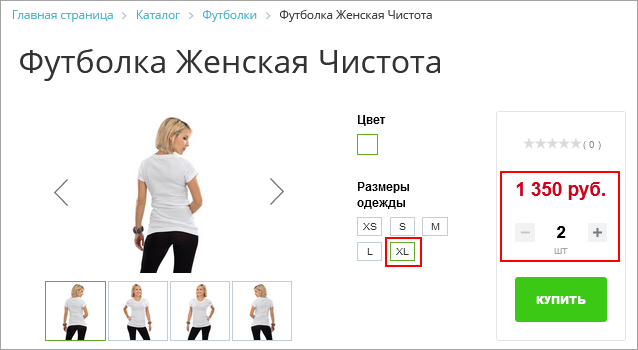 .
.
Пример: дробное количество товара
Вы можете продавать товары не только в целых единицах измерения (1 метр, 2 килограмма, 3 штуки), но и в дробных (1.1 метра, 2.01 килограмма, 3.5 штуки). Этот функционал легко реализуется с помощью Коэффициента единицы измерения.
Рассмотрим пример, когда в магазине нужно продавать ткань в погонных метрах, причём допускается покупка с точностью до 10 сантиметров (т.е. 0,1 метра):
- Добавьте
из классификатора
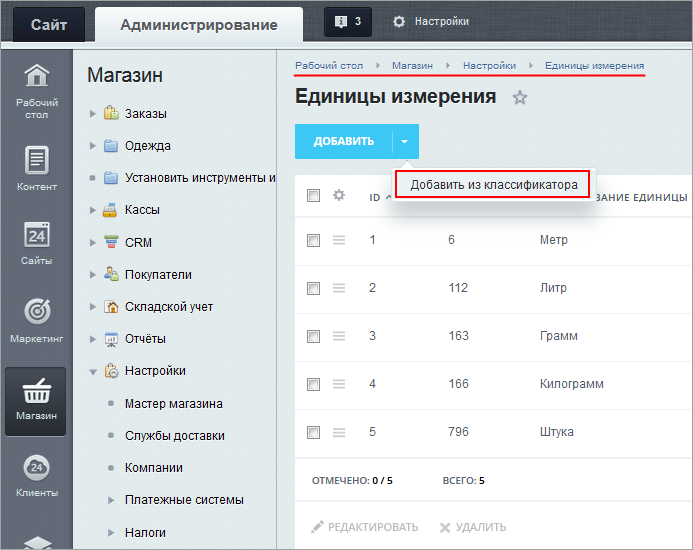 единицу измерения "погонный метр" (Магазин > Настройки > Единицы измерения):
единицу измерения "погонный метр" (Магазин > Настройки > Единицы измерения):
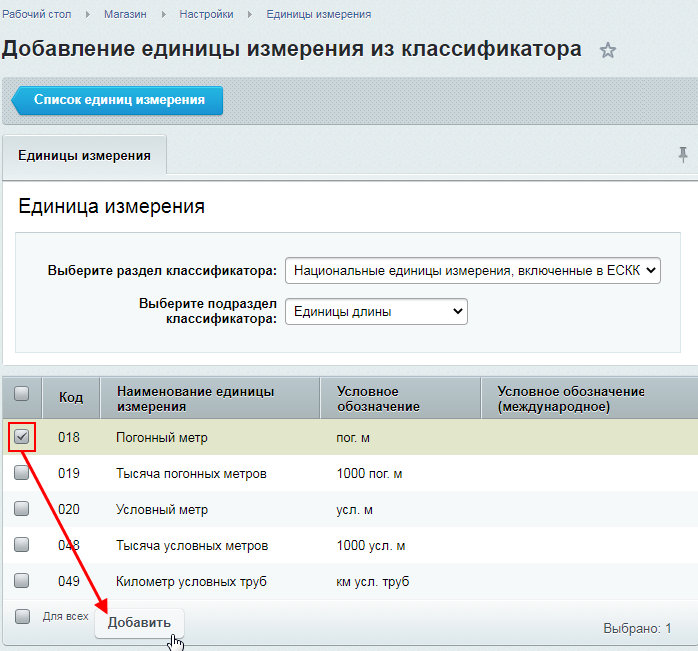
- В торговом каталоге создайте/отредактируйте товары, выбрав Единицу измерения и указав Коэффициент единицы измерения равным
0.1(в форме редактирования товара вкладка Торговый каталог > Параметры):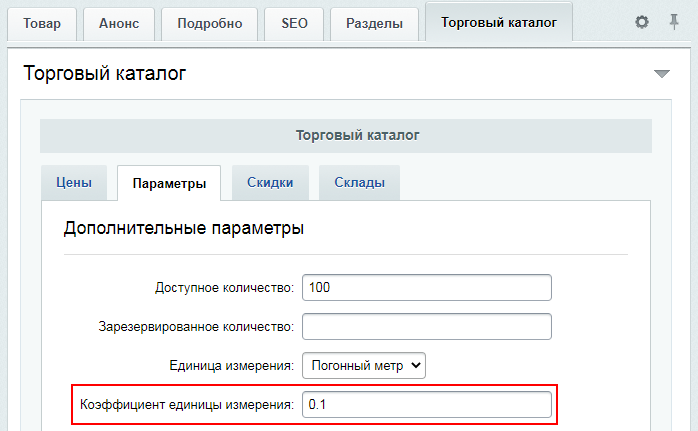
Теперь посетители сайта могут приобрести и 0.1 погонного метра этого товара, и 45.6 погонных метров.
В публичной части сайта пользователь может указать нужное количество товара либо с помощью кнопок "больше/меньше", либо прописав вручную:
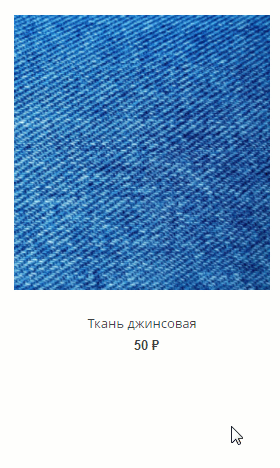 Примечание: Обратите внимание, что в административной части сайта в карточке товара цена прописывается за 1 целую единицу (в нашем примере 500 рублей за 1 погонный метр
Примечание: Обратите внимание, что в административной части сайта в карточке товара цена прописывается за 1 целую единицу (в нашем примере 500 рублей за 1 погонный метр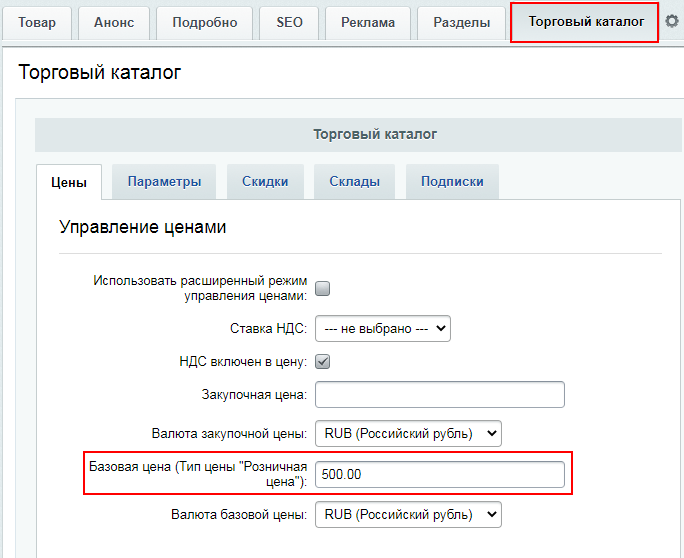 ), а в публичной части сайта в цене товара автоматически выводится стоимость минимально возможного для приобретения количества товара (в нашем примере это
цена за 0.1 погонного метра
), а в публичной части сайта в цене товара автоматически выводится стоимость минимально возможного для приобретения количества товара (в нашем примере это
цена за 0.1 погонного метра
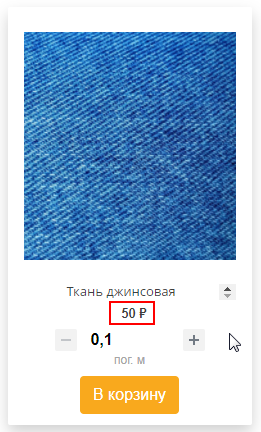 ).
).
Ещё один видеопример
Некоторые интересные моменты настройки единиц измерения показаны в видео:
- как добавить единицу измерения не из классификатора;
- как указать верхний индекс у единицы измерения.
Коротко подытожим:
- Единицы измерения задаются и настраиваются в Магазин > Настройки > Единицы измерения.
- Условное обозначение товара может быть любым. Можно применять разные методы форматирования в поле Условное обозначение.
- Задавать, в каких единицах измеряется конкретный товар, нужно в Контент > Каталоги > Товары при
редактировании этого товара
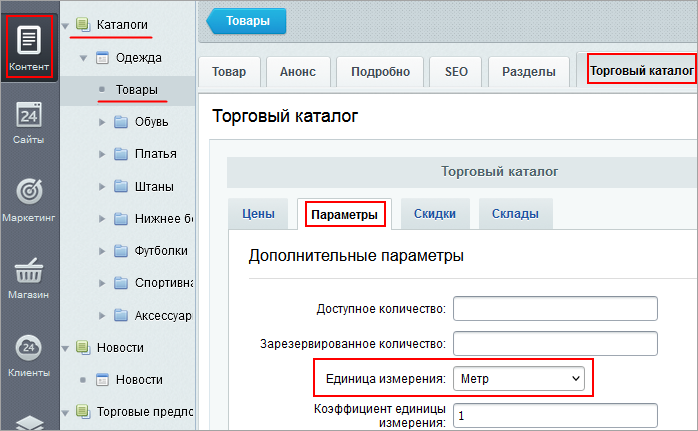 на вкладке Торговый каталог > Параметры.
на вкладке Торговый каталог > Параметры.
Документация по теме
и Ваше мнение важно для нас